※本サイトには広告・プロモーションが含まれています。
本記事は次のような悩みをお持ちの方におすすめです。
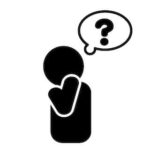
・eSIM自体使用経験がなくて不安だけど大丈夫?
・『Airalo』の購入から設定までの流れを知りたい
・『Airalo』を利用するにあたっての注意点は?
さて本記事では、海外旅行向け格安eSIMとして利用者が多く、口コミ評判も非常に良い『Airalo』の購入からインストール(設定方法)、現地でデータを使用開始するためのアクティベートまでの手順を具体的に解説しています。
『Airalo』の特徴やプラン内容、利用者の口コミは別記事で解説していますのでご参考までにどうぞ☺︎


筆者もこれまで何度か格安eSIM『Airalo』を使用しており、とにかく使い方がとても簡単で使い勝手が良すぎるので、海外旅行や留学などの短期滞在でeSIMの利用を検討している方には、自信を持っておすすめしたい格安eSIMです!!
実は私が初めてeSIMを使用したのもこちらの『Airalo』で、実際に使うまでは、そもそもeSIMってなんのこっちゃいと思ってた一人です。笑
そんなeSIMについて知識ゼロだった私ですら『Airalo』を初めて使った時に「簡単すぎる!楽すぎる!」と感動したので、eSIM初心者または『Airalo』のeSIMを初めて使う人、誰でも簡単に使えるのでぜひこちら記事を参考にしてもらればと思います(*´꒳`*)
※※こちらの記事を読む前に※※
『Airalo』に限らずですが、eSIMの利用には最低限確認しておくべきことがあります。
- SIMロックが解除されているかどうか(SIMフリーの状態か)
- eSIMに対応している機種かどうか
また通信会社ごとに対応端末/機種が異なる場合があるので必ずeSIM購入前にご自身のスマホに対応しているかどうかを確認しておきましょう。(※端末によっては販売国(購入元の国)によって使用が制限されている場合もあるので確認は必須です)
『Airalo』対応機種一覧はこちら
※ (*)マークのついている端末は国および通信会社による制限が適用される場合があります
- 【Apple】*
- iPhone 15, 15 Plus, 15 Pro, 15 Pro Max
- iPhone 14, 14 Plus, 14 Pro, 14 Pro Max
- iPhone 13, 13 Mini, 13 Pro, 13 Pro Max
- iPhone 12, 12 Mini, 12 Pro, 12 Pro Max
- iPhone 11, 11 Pro, 11 Pro Max
- iPhone XS, XS Max
- iPhone XR
- iPhone SE(2020, 2022)
- iPad Air(3rd, 4th, 5th generation)
- iPad Pro 11-inch(1st, 2nd, 3rd, 4th generation)
- iPad Pro 12.9-inch(3rd, 4th, 5th, 6th generation)
- iPad(7th, 8th, 9th, 10th generation)
- iPad Mini(5th, 6th generation)
- 【SAMSUNG】*
- Galaxy S23 FE*
- Galaxy A54 5G*
- Galaxy S23*, S23+*, S23 Ultra*
- Galaxy S22 5G*, S22+ 5G*, S22 Ultra 5G*
- Galaxy S21 5G*, S21+ 5G*, S21 Ultra 5G*
- Galaxy S20*, S20+*, S20 5G*, S20+ 5G*, S20 Ultra*, S20 Ultra 5G*
- Galaxy Z Flip, Z Flip3 5G, Z Flip4, Z Flip5
- Galaxy Z Fold, Z Fold2, Z Fold3, Z Fold4, Z Fold5
- Galaxy Note 20, 20 5G, 20 Ultra, 20 Ultra 5G
- 【Google Pixel】
- Pixel 8 Pro, 8
- Pixel Fold
- Pixel 7 Pro, 7a, 7
- Pixel 6 Pro, 6a, 6
- Pixel 5a, 5
- Pixel 4a, 4, 4 XL
- Pixel 3, 3 XL*
- Pixel 3a, 3a XL*
- 【HAMMER】*
- Explorer PRO
- Blade 3
- Blade 5G
- myPhone NOW eSIM
- 【HONOR】*
- Magic5 Pro
- Magic4 Pro
- Honor 90
- 【HUAWEI】
- P40
- P40 Pro*
- Mate 40 Pro
- 【Motorola】*
- moto G54
- Edge 40 Neo, 40 Pro
- Edge+
- Razr 40 Ultra
- Razr 2022, 2019
- Razr 5G
- G53 5G
- 【NOKIA】*
- XR21
- X30
- 【OnePlus】*
- OnePlus 11
- 【OPPO】*
- Find N2 Flip
- Find X3 Pro
- Find X5, X5 Pro
- Reno A
- 【Rakuten】*
- Rakuten Big, Big S
- Rakuten Mini
- Rakuten Hand
- 【SHARP】*
- AQUOS Sense4 Lite
- AQUOS R7
- AQUOS Wish
- AQUOS Zero6
- AQUOS Sense6
- 【SONY】*
- Xperia 1 V, 1 IV
- Xperia 5 IV
- Xperia 10 III Lite, 10 IV*
- 【VIVO】*
- X90 Pro*
- V29(European Version)*
- V29 Lite 5G(European Version)*
- 【XIAOMI】*
- 13T, 13T Pro, 13, 13 Pro, 13 Lite
- 12T Pro
- Redmi Note 11 Pro 5G*
- 【Others】*
- Nuu Mobile X5
- Gemini PDA 4G+Wi-fi
- Fairphone 4
- 【【Windows 10*/ Windows 11 LAPTOPS】】
- 【Acer】
- Acer Swift 3
- Acer Swift 7
- Acer TravelMate P2
- Acer TravelMate Spin P4
- Acer TravelMate P6
- 【ASUS】
- ASUS Mini Transformer T103HAF
- ASUS NovaGo TP370QL
- ASUS Vivobook Flip 14 TP401NA
- 【Dell】
- Dell Latitude 7210 2-in-1
- Dell Latitude 9410
- Dell Latitude 7310
- Dell Latitude 7410
- Dell Latitude 9510
- Dell Latitude 5410
- Dell Latitude 5411
- Dell Latitude 5511
- 【HP】
- HP Elitebook G5
- HP Probook G5
- HP Zbook G5
- HP Spectre Folio 13
- 【Lenovo】
- ThinkPad X1 Titanium Yoga 2 in 1
- ThinkPad X1 Carbon Gen 9
- ThinkPad X1 Fold
- ThinkPad X1 Nano
- ThinkPad X12 Detachable
- Lenovo Flex 5G
- Lenovo Yoga C630
- Lenovo Miix 630
- Lenovo Yoga 520
- Lenovo Yoga 720(2-in-1 models)
- 【Surface】*
- Surface Pro 9
- Surface Go 3
- Surface Pro X
- Surface Duo 2
- Surface Duo
Airalo公式サイト(対応機種/端末)での確認はこちら
- 『Airalo』新規登録(アカウント作成)方法
- 『Airalo』の購入方法と設定方法
- 『Airalo』の使い方(現地到着後のアクティベート)
- 『Airalo』各手順ごとの注意点
- 『Airalo』をお得に購入できる紹介コード($3割引クーポン)
海外に3ヶ月以上滞在する方には各現地通信会社のSIM/eSIMもコスパが良くておすすめなので以下の記事もご参考までにどうぞ(*´꒳`*)
\決済画面にて下記コード適用で購入価格から$3オフ! /
紹介コード: YUKI4668
『Airalo』eSIMでのアカウント作成(新規登録)方法


『Airalo』はアプリ、ブラウザ問わずeSIMを購入するためにはアカウント作成が必須になります。
①下記の『Airalo』の公式アプリをダウンロードする
② 下記画像の番号順に、[ログイン] をタップ→ 新規登録の場合は [新規登録] をタップし、必要な情報を入力する(メールアドレスで登録の場合のみ)か、Apple IDやFacebookやGoogleアカウント連携で登録をする
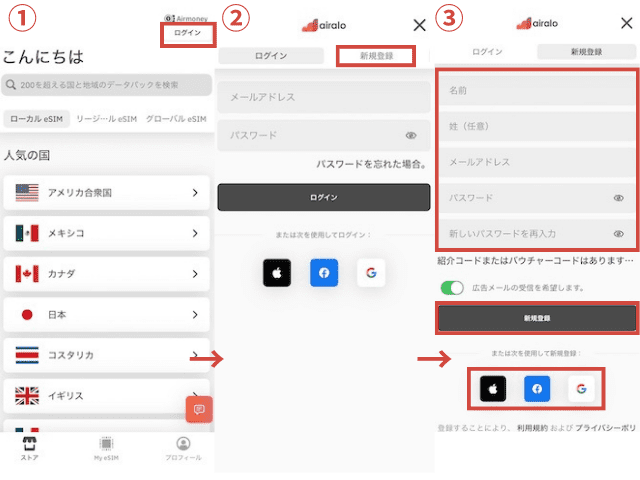
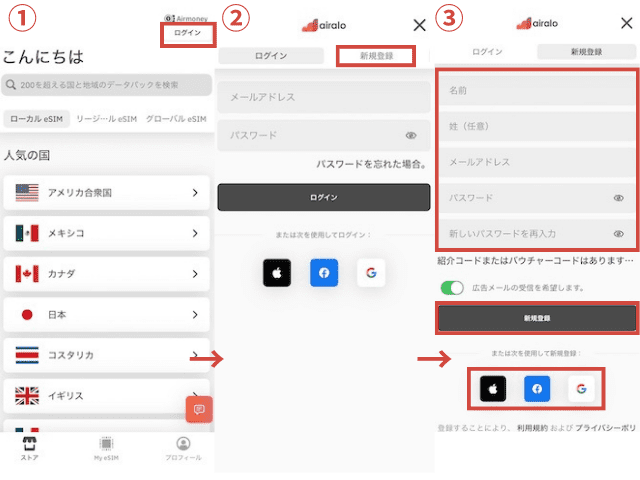
※メールアドレスで登録すると下記のようなアドレス認証コードの入力画面になるので送られてきたコードを入力して認証を済ませる
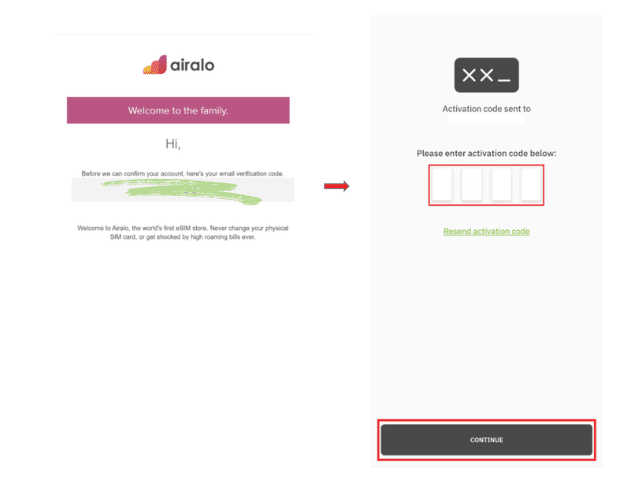
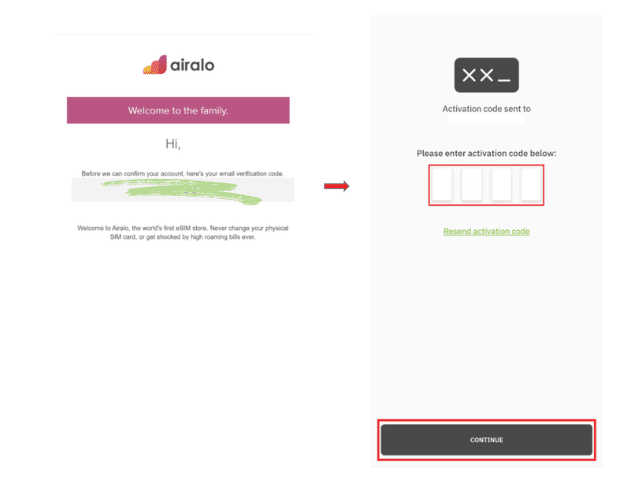
お疲れ様でした!こちらでアカウント作成は完了ですのでこのまま購入方法に進みましょう!
『Airalo』eSIMの購入方法


※対応国は下記サイトから検索できます
>>> Airalo公式サイト(日本語)↓ ↓ 購入後の変更やキャンセルは一切できないので下記事項は確認必須 ↓ ↓
- データ量と有効日数が間違っていないか
- テザリング対応かどうか
- データ追加に対応しているか →対応していない場合は再度インストールが必要
- 通信エリア(※1)グローバルeSIMやリージョナルeSIMの場合
- (ローカルの携帯電話番号の有無)
(※1)特に「グローバルeSIM」は世界中の幅広い通信エリアに対応しているeSIMですが、決して『Airalo』の対応国である199ヵ国全ての国で使えるわけではないので注意が必要
それでは購入方法を解説していきます!
まず初めに『Airalo』でのeSIM購入方法としては以下の二つになります。
- パソコンやスマホからブラウザの公式サイトから直接購入
- 『Airalo』の公式アプリをダウンロードして購入
個人的には購入後のインストールや追加購入にも便利なアプリからの購入がおすすめです。
- eSIM購入
- データ容量の追加購入
- eSIMの簡単インストール
- データ残量の確認
- 紹介コードのシェア
- オフラインモード(オフラインでもアプリが開ける)
- 24時間毎日いつでもチャットでの問い合わせが可能
『Airalo』には紹介コードと呼ばれるお得な割引制度があり、こちらのコードを支払い時に適用することで、3ドル引きの価格で購入ができます。
紹介コードは【YUKI4668】
お得に購入できるのでよかったら使ってね
(使用方法は以下購入手順で解説してます)
【購入方法(アプリ)】
①アプリでの新規アカウント作成が無事に完了したら、アプリのホーム画面の検索窓から購入したいeSIMの国を検索する
②検索結果からデータ容量、有効期間など希望にあったeSIMの [今すぐ購入] をタップする
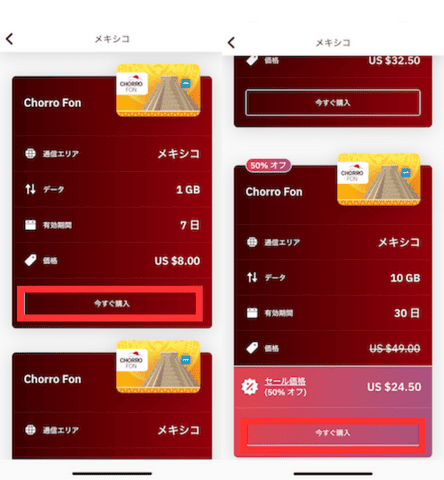
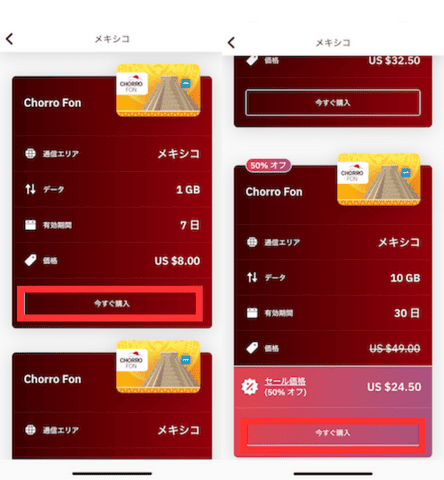
③次画面で下にスクロールすると追加情報が表示されているので確認してから[購入] をタップする
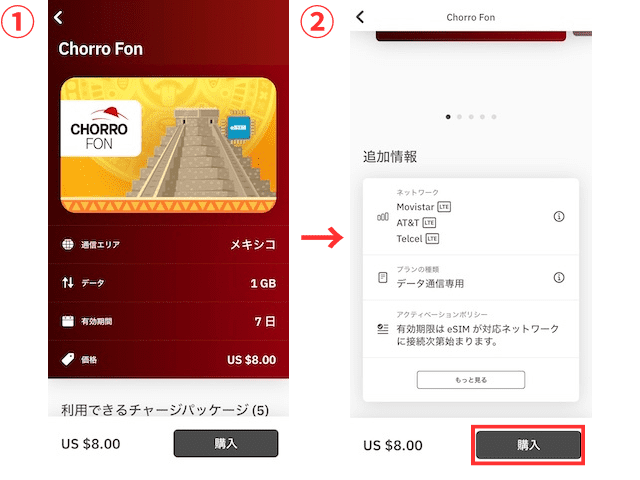
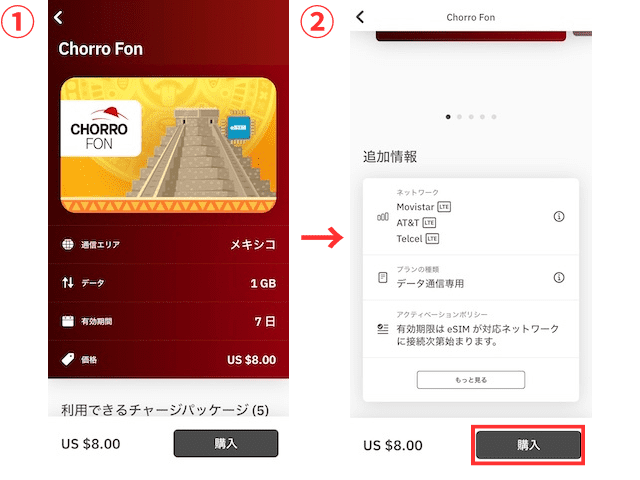
④スクロールして [決済方法の選択] から決済方法(クレジットカード/ デビットカード/ Paypal/ Alipay)を選んで情報を入力する
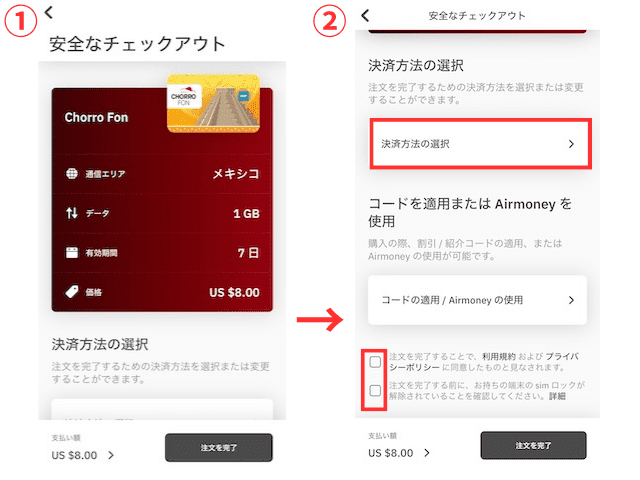
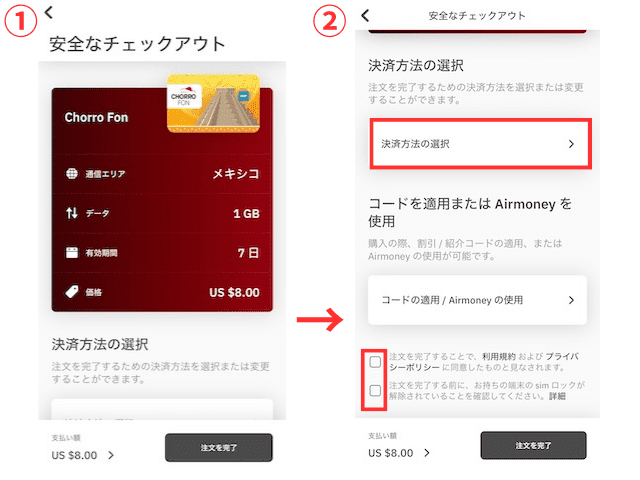
⑤ [コードの適用/ Airmoney の使用] をタップし「紹介コード:YUKI4668」を入力→ [適用] をタップして先ほどの画面の確認項目の二箇所にチェックを入れて [注文を完了] をタップすれば購入完了
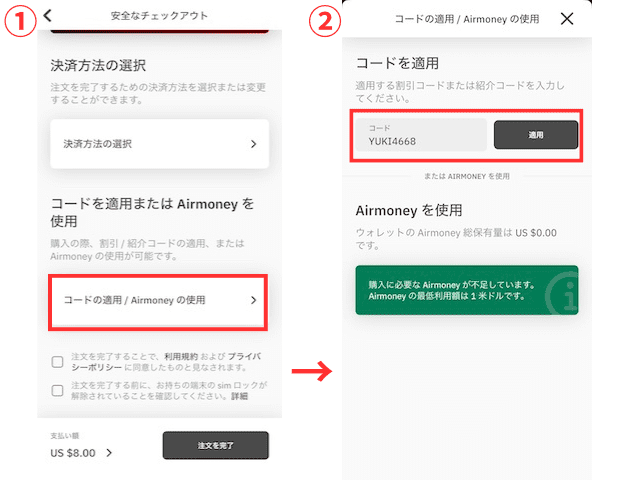
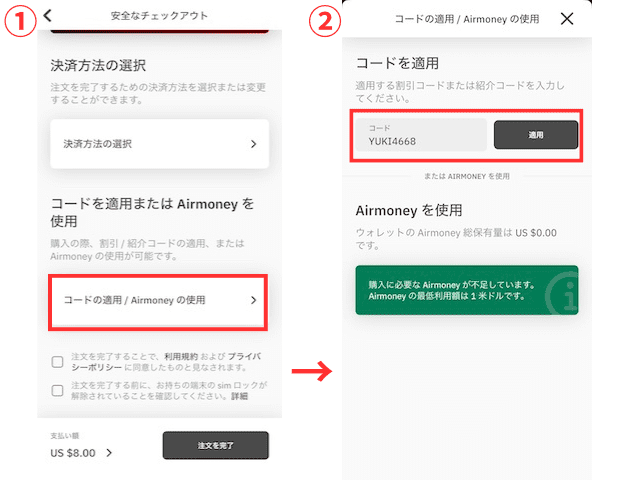
購入完了画面になったら次はインストールの方法に進みましょう!
\決済画面にて下記コード適用で購入価格から$3オフ! /
紹介コード: YUKI4668
【アプリ】『Airalo』eSIMの設定方法(インストール)


さて購入完了からの続きですが、次は購入したeSIMのインストール方法をステップ順に解説していきます。
eSIMのインストールは一度きりです!!!インストール開始後に途中で中断したり、インストールが完了したeSIMを削除してしまうと再インストールが出来ないので注意しましょう
購入方法と同様、こちらもとても簡単!
現地到着後すぐにスマホでデータを使用できるようにするために、購入完了の流れで出国前にインストールまで済ませておきましょう。
インストール方法として以下の三種類となります。
- ダイレクト・・・iOSのみ対応
- QRコード・・・iOS、Android両方対応
- 手動・・・iOS、Android両方対応
インストールを開始する前にまずは、下記の手順で「eSIMのインストール」の開始画面まで進めておきましょう。
- Airaloのアプリを開いてログインする(登録していない方は新規登録する)
- ホーム画面下部の[My eSIMs]をタップする
- インストールするeSIMの[詳細]をタップする
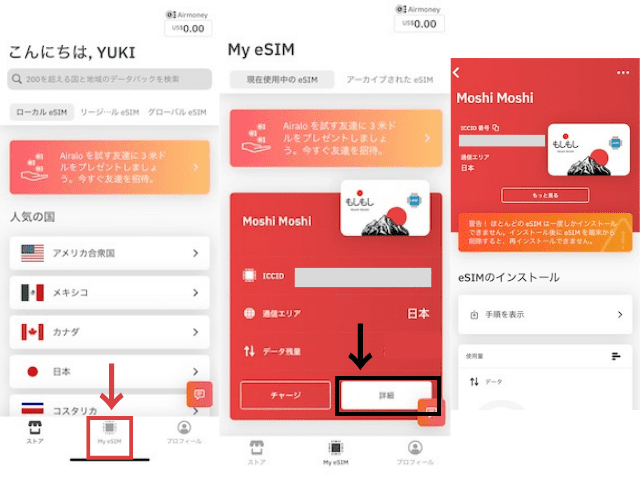
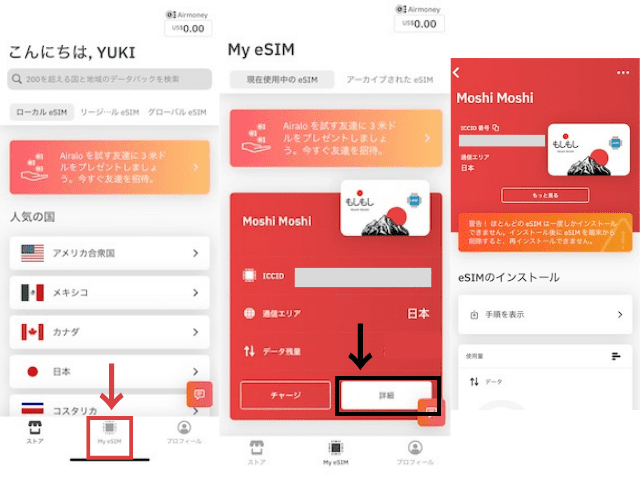
【iOS端末でのインストール方法】
・ダイレクト(iOSのみ対応)
①eSIMをインストールをタップし指示に従って続けるをタップするとeSIMがネットワークに接続する(数分かかる場合がある)
②画面が切り替わり接続したら完了をタップする
③デフォルト回線に [主回線] を選択し [続ける] をタップする
④Apple IDのiMessageとFacetimeで使用する [主回線] を選択し [続ける] をタップする
⑤モバイルデータ通信に新しいeSIMプランを選択し [続ける] をタップする
・QRコード
①アプリのインストール画面上部の [QRコード] をタップするとQRコードが表示されるので、別デバイスにQRコードを共有するか、別デバイスがない場合は端末でスクショを撮る
②アプリはそのままで、端末の [設定] > [モバイル通信] > [eSIMを追加/ 通信プランを追加] > [QRコードを使用] とタップして進める
③別デバイス(パソコンやタブレットなど)にQRコードが表示できる場合はそのままスキャンする。それ以外の場合には [QRコードを使用] > [“写真”を開く] から先ほどアプリ内で撮ったQRコードのスクショを選択し、画面の指示に従って進める
④新しいeSIMプランの名称を選択する
⑤デフォルト回線に [主回線] を選択し、[続ける] をタップする
⑥Apple IDのiMessageとFacetimeで使用する [主回線] を選択し [続ける] をタップする
⑦モバイルデータ通信に新しいeSIMプランを選択し [続ける] をタップする
・手動
①アプリのインストール画面上部の [手動] をタップすると「SM-DP+アドレスとアクティベーションコード」が表示されるので、この状態のままアプリを開いておく
②端末の [設定] > [モバイル通信] > [eSIMを追加/ 通信プランを追加] > [QRコードを使用] > [詳細情報を手動で入力] で先ほどコピーしておいたコードを順番に入力する
③eSIMに名称を設定する(※決まりはないが国名を入れたりすると分かりやすい)
④デフォルト回線のページで、通信データのみに使用するeSIMを選択する
⑤正常に完了すると、インストールしたeSIMがデータ通信プラン、またはモバイル通信プランに表示される
【Android端末でのインストール方法】
・QRコード
①アプリのインストール画面上部の [QRコード] をタップするとQRコードが表示されるので、別デバイスにQRコードを共有するか、別デバイスがない場合は端末でスクショを撮る
②アプリはそのままで、端末の [設定] > [ネットワークとインターネット] > [モバイルネットワーク] もしくは [+アイコン] > [eSIMをダウンロード] をタップしてQRコードをスキャンする
※この場合は別デバイスでQRコードを表示するか、「手動」でのインストールを行う必要があります
③QRコードスキャンをした時に確認コードを求められたらコードを入力する
④画面指示に従って進むと [モバイルネットワーク] の設定画面に戻るので、リストに新しく追加したeSIMが表示されていたら正常にインストールが完了
・手動
①アプリのインストール画面上部の [手動] をタップすると「SM-DP+アドレスとアクティベーションコード」が表示されるのでこの状態のままアプリを開いておく、もしくは右上のコピーボタンでコピーしておく
②アプリは開いたままで、端末の [設定] > [ネットワークとインターネット] > [モバイルネットワーク]もしくは[+アイコン] > [eSIMをダウンロード] > [コードを手動で入力]で先ほどのコードを入力する
③画面指示に従って進むと [モバイルネットワーク] の設定画面に戻るので、リストに新しく追加したeSIMが表示されていたら正常にインストールが完了
\決済画面にて下記コード適用で購入価格から$3オフ! /
紹介コード: YUKI4668
データアクセス方法(現地到着後のアクティベートの手順)


さて出国前にインストールまで済ませたら、あとは現地に到着してからアクティベート(データ使用開始)をするだけです!
【データアクセス方法(iOS端末)】
①端末の [設定] → [モバイル通信] から新しくインストールしたeSIMを選択する(主回線、副回線などリストの中から使用するeSIM以外をオフにしておく)
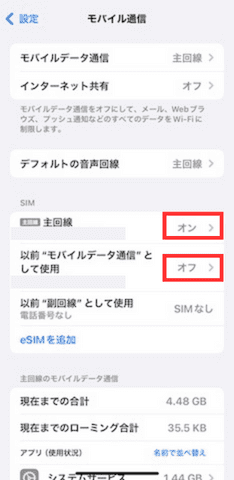
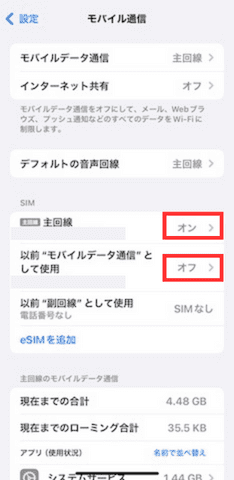
②使うeSIM選択後の画面で [この回線をオンにする] をタップする(ボタン部分が緑の状態になれば「オン」の状態)
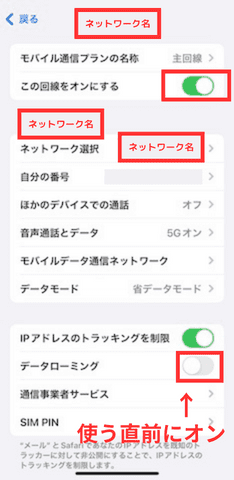
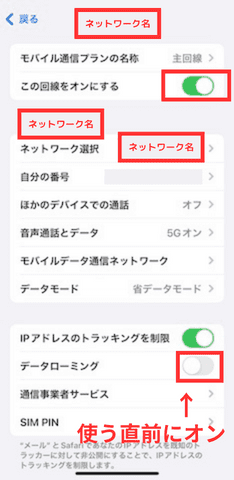
③[データローミング] を先ほどと同様タップしてオンの状態にする( [IPアドレスのトラッキングを制限] は個人的にはオンにしておくのがおすすめ)
※データローミングは現地到着後(データ使用を開始する直前)にオンにしましょう
【データアクセス方法(Android端末)】
①端末の[設定] > [ネットワークとインターネット] > [モバイルネットワーク] から新しくインストールしたeSIMをオンにする
②モバイルデータが有効化できたら詳細設定から [データローミング] をオンにする(※日本滞在時に使用しているeSIM、使用したいeSIM以外がオフになっていることを確認する)
格安eSIM『Airalo』注意点のまとめ


最後に格安eSIM『Airalo』を利用するにあたっての総合的な注意点をまとめました。
- SIMフリーの端末でないと使用できない
- 対応機種でないと使用できない
- 購入後の変更やキャンセルは一切できない
- インストールは一回限り(※インストール済みeSIMを削除した場合は再度購入が必要)
- 機種によっては手動でネットワーク設定やAPN設定が必要な場合がある
格安eSIM『Airalo』の利用を後悔しないためにも、上記の注意点を理解した上で、ぜひ利用を検討してみてくださいね(*´꒳`*)
まとめ


さて今回は、海外用の格安eSIM『Airalo』の購入から設定方法について解説しましたがいかがだったでしょうか?
初めて海外に滞在する方はスマホの利用に関する不安は尽きないと思いますが、本記事で紹介した『Airalo』は使い勝手がとても良く、初心者でも簡単かつ低価格で利用できるので本当におすすめです!!
- インストールにはアプリを使用するのが断然簡単でオススメ!
- インストール方法は「ダイレクト」「QRコード」「手動」の三種類
- iPhoneでの一番簡単なインストール方法は「ダイレクト」、Androidなら「QRコード」
- APN設定は基本必要ないが、機種によっては手動で設定する必要がある
- アクティベートは、必ず滞在国に到着してデータ通信開始の直前に行う
- アクティベートしても、ネットワークに繋がらない場合は一度電源を落としてみる
- eSIMは一度削除すると再インストール不可
海外旅行向けのeSIMとして『Airalo』は、他より比較的安価で通信速度の安定にも定評があるので、海外旅行に限らず短期語学留学などでeSIM利用を考えている方は、ぜひ一度利用してみてはいかがでしょうか?
初回購入の方は、下記の紹介コード適用での割引価格でeSIMをお得に購入してくださいね(*´꒳`*)
\決済画面にて下記コード適用で購入価格から$3オフ! /
紹介コード: YUKI4668
それでは楽しい海外旅行を!!
最後まで読んでいただきありがとうございました。





コメント